Kako preprečiti, da bi tatovi onemogočili »Najdi moj iPhone«
Kaj je treba vedeti
- Vklopiti Omejitve vsebine in zasebnosti (Nastavitve > Čas zaslona). V Lokacijske storitve, preveri Ne dovoli sprememb.
- Vrnitev na Čas zaslona in izberite Uporabite geslo za čas zaslona. Vnesite geslo, ki ga boste uporabili za nastavitve časa zaslona.
- Poskrbi Najdi moj iPhone je vklopljeno (Čas zaslona > Lokacijske storitve > Sistemske storitve) in Ikona v vrstici stanja je Izklopljeno.
The Aplikacija Find My iPhone je odlično orodje za iskanje izgubljenega ali ukradenega iPhone, vendar lahko tatovi in hekerji oslabijo njegovo učinkovitost, če ga izklopijo. Če vaš iPhone ne more prenesti GPS lokacijo, potem je morda ne boste mogli obnoviti.
Čeprav ne obstaja zanesljiva metoda, ki bi zagotovila, da tatovi ne bodo mogli izklopiti aplikacije Find My iPhone, jo lahko otežite. Aktiviranje druge možnosti v nastavitvah naprave vam lahko da več časa izsledite svoj iPhone. Naučite se zaščititi to funkcijo z iOS 12 ali novejšim.
Nikoli ne poskušajte povrniti ukradenega iPhone-a brez pomoči organov pregona; lahko se izkaže za nevarno.
Kako zaščititi »Najdi moj iPhone«
Če želite preprečiti, da bi nekdo izklopil Find My iPhone, nastavite omejitev v telefonu. Ta dodatna plast varnosti zahteva edinstveno geslo za onemogočanje lokacijskih storitev, ki jih uporablja aplikacija.
Odprite Nastavitve app.
Izberite Čas zaslona.
-
Izberite Omejitve vsebine in zasebnosti.
Dotaknite se Vklopite zaslonski čas in sledite navodilom, da aktivirate funkcijo, če ne vidite nobenih nastavitev.
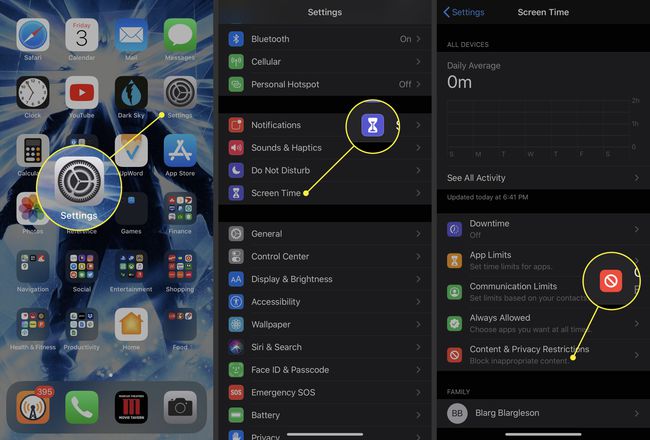
Preklopi Omejitve vsebine in zasebnosti preklopite na Vklopljeno (zeleni) položaj.
Izberite Lokacijske storitve.
-
Pomaknite se na dno zaslona in izberite Sistemske storitve.
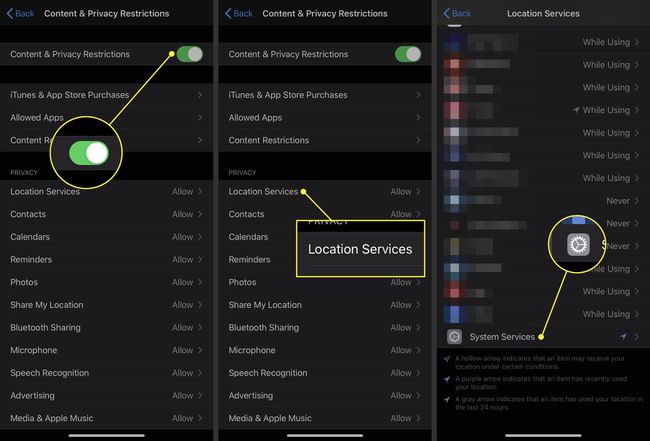
Poskrbi Najdi moj iPhone je vklopljen (zelen). Če ni, ga preklopite v položaj za vklop tako, da tapnete gumb na desni.
-
Poiščite Ikona v vrstici stanja na dnu Sistemske storitve stran in se prepričajte, da je stikalo vklopljeno izklopljeno/white.
Če izklopite to možnost, odstranite ikono na vrhu zaslona, ki kaže, da aplikacija ali storitev uporablja vašo lokacijo. Nekdo, ki ukrade vaš iPhone, ne bo vedel, da pošilja, kje se nahaja, ko ga najdete.
-
Dotaknite se Nazaj na vrhu strani, da se vrnete na Lokacijske storitve stran.
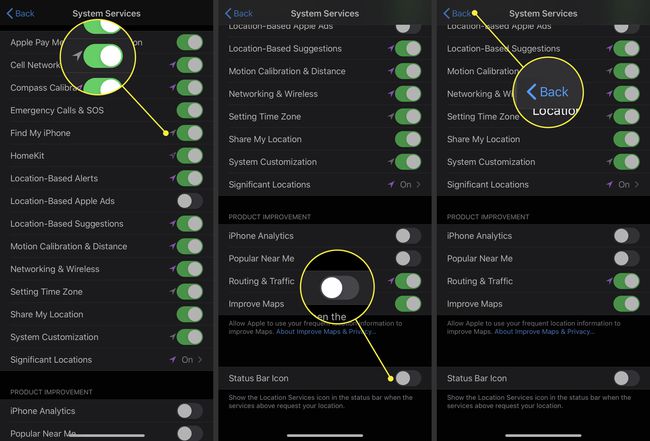
Pomaknite se na vrh strani in izberite Ne dovoli sprememb. Možnosti na tej strani bodo takoj zatemnjene.
-
Vrnite se na Čas zaslona stran in nato tapnite Uporabite geslo za čas zaslona. Vnesite geslo, za katerega boste uporabljali Čas zaslona nastavitve.
Ko nastavite geslo, nihče ne more dostopati do Omejitve vsebine in zasebnosti meni brez tega.
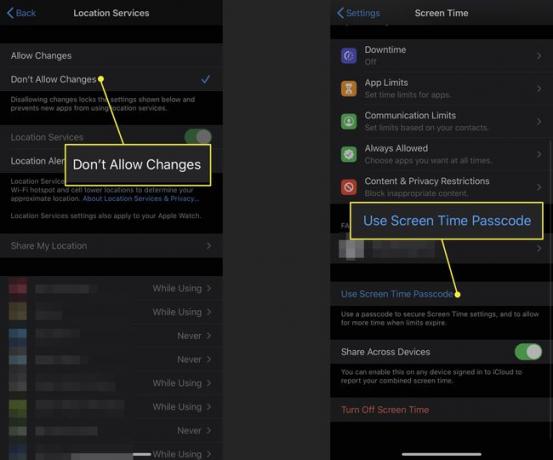
Da bi tatu še težje ogrozil vaš telefon, razmislite izdelava močnejšega gesla za iPhone namesto privzete 4-mestne številke.
Več časa kot ima tat z vašim telefonom, večja je verjetnost, da bo obšel vašo varnost. Zgornji ukrepi bodo zanje postavili vsaj nekaj ovir, kar vam bo dalo dodaten čas, da izsledite svoj iPhone.
